macOS Mojave는 공식적으로 32비트 앱을 지원하는 Apple Mac 운영 체제의 마지막 버전이 될 것입니다. 하지만 앞으로 절대적으로 32비트 앱을 사용해야 한다면 어떻게 될까요? 가장 쉬운 솔루션은 아니지만 항상 가상화 프로그램을 사용하여 Mojave를 실행하는 가상 머신을 만들 수 있습니다.
내용물
- 관련된:
- 가상 머신이란 무엇입니까?
-
첫 번째 필수 단계
- ISO 설치 미디어 만들기
-
VirtualBox를 사용하여 macOS Mojave를 실행하는 방법
- 다 설정하면
-
가상 머신의 다른 용도
- 관련 게시물:
관련된:
- PSA: macOS Catalina는 32비트 앱을 죽일 것입니다. 여기에 알아야 할 사항이 있습니다.
- macOS Mojave 업데이트 후 App Store가 작동하지 않음, 다음은 몇 가지 팁입니다.
- 부팅되지 않거나 로딩 바에서 멈춘 Mac을 수정하는 방법
이것은 사실 다소 지루하고 기술적인 작업입니다. 부분적으로는 Mac 가상 머신을 설정하는 것이 Windows 또는 Linux를 가상화하는 것보다 조금 더 어렵기 때문입니다. 그러나 이 기사를 작성하는 시점에서 macOS Catalina 이상에서 32비트 앱을 실행하기 위한 작업 솔루션이 될 수 있습니다.
가상 머신이란 무엇입니까?
간단히 말해서 가상화는 운영 체제를 개별적으로 설치하거나 이중 부팅 상황을 만들 필요 없이 현재 컴퓨터에서 모든 운영 체제를 실행하는 방법입니다.
대신 VirtualBox, Parallels Desktop, VMware Fusion 또는 유사한 앱과 같은 가상화 프로그램을 사용하여 가상 머신 생성 — 호스트 운영과 독립적으로 작동하는 기본적으로 독립형 컴퓨터 체계.
32비트 앱의 맥락에서 이는 Mac을 Catalina로 업그레이드한 후에도 macOS Mojave 인스턴스에서 계속 실행할 수 있음을 의미합니다.
가상 머신에 대한 다른 용도도 많이 있지만 나중에 설명하겠습니다.
첫 번째 필수 단계
설명을 위해 Oracle VM의 VirtualBox 앱을 사용하지만 단계는 다른 가상화 프로그램과 유사합니다.
이것이 작동하는 데 필요한 유일한 것은 Oracle VM의 VirtualBox 앱 사본입니다. 여기에서 다운로드할 수 있습니다, 설치하려는 macOS 버전의 ISO 이미지.
불행히도 macOS의 ISO 이미지는 얻기가 매우 어렵습니다. 자체 ISO 이미지가 있는 웹 사이트가 많이 있지만 모두 일정 수준의 위험이 따릅니다.
ISO 설치 미디어 만들기
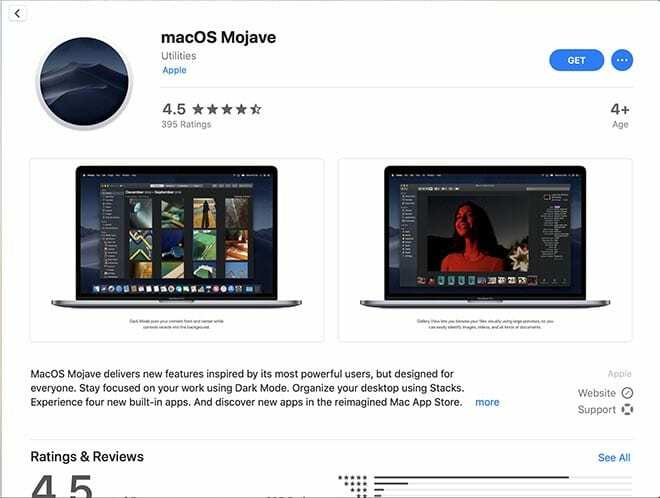
임의의 ISO 이미지의 위험 때문에 실제로 공식 macOS Mojave 설치 프로그램을 사용하여 직접 생성하는 것이 좋습니다.
메모: Apple은 일반적으로 App Store를 통해 이전 macOS 버전 설치 프로그램을 무기한 제공하지 않습니다. macOS Catalina로 업데이트하기 전에 이 작업을 시도하는 것이 좋습니다.
- Mac App Store를 열고 다음을 검색하십시오. 맥OS 모하비.
- 클릭 얻다 설치 프로그램을 다운로드합니다.
- App Store에서 찾을 수 없으면 다음으로 이동하십시오. macOS Mojave용 Apple 페이지
- 설치 프로그램을 찾아 마우스 오른쪽 버튼으로 클릭합니다. 그런 다음 선택 패키지 내용물 표시.
- 라는 파일 찾기 설치ESD.dmg Contents/SharedSupport/ 내부.
- Mac에서 바로 가기를 생성할 수 있도록 파일을 다운로드 폴더, 데스크탑 또는 다른 곳으로 이동하십시오.
- 열기 디스크 유틸리티 앱.
- 상단 메뉴바에서 선택 이미지 > 변환.
- 다음 창에서 해당 항목을 찾아 선택합니다. InstallESD.dmg 바로 가기 그것을 은폐하기 위해
- 이미지 형식 유형을 다음으로 변경합니다. DVD/CD-R 마스터 수출용.
- 파일 이름을 InstallESD.cdr에서 다음으로 바꿉니다. 모하비.cdr
- 저장 위치 변경( 어디 필드) 다운로드 폴더, 데스크탑 또는 대상 폴더의 다른 곳으로
- 모든 변수가 설정되면 다음을 선택하십시오. 전환하다.
- 완료되면 디스크 유틸리티 종료
- 새 파일의 이름이 Mojave.cdr인지 확인합니다(필요한 경우 이 이름으로 변경).
다음으로 이 작업이 생성하는 .cdr 파일을 .iso 파일로 실제로 변환해야 합니다.
먼저 대상 폴더에서 .cdr 파일을 찾습니다. 쉽게 액세스할 수 있도록 다운로드 또는 문서에 넣는 것이 좋습니다.
그런 다음 터미널 앱을 열고 다음 명령을 입력합니다. NameOfFolder 및 NameOfFile을 생성한 이름으로 변경합니다.
hdiutil 변환 ~/NameOfFolder/NameOfFile.cdr -형식 UDTO -o ~/NameOfFolder/NameOfFile.iso
명령 실행이 완료되면 대상 폴더를 확인하여 .iso 이미지가 있는지 확인합니다. 이것은 VirtualBox에 macOS Mojave를 설치하는 데 사용할 것입니다.
iso 파일 이름 끝에 .cdr이 포함되어 있으면 파일 이름을 변경하여 해당 .cdr을 제거하여 최종 파일 이름이 모하비.iso
VirtualBox를 사용하여 macOS Mojave를 실행하는 방법
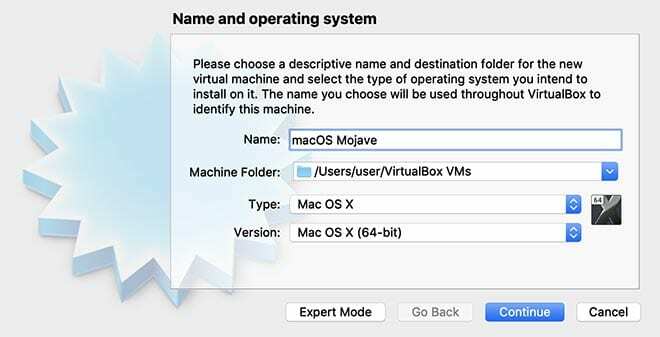
시작하기 전에 VirtualBox를 다운로드하여 Mac에 설치하십시오.
- 버추얼박스를 엽니다.
- 클릭 새로운 단추.
- 운영 체제로 Mac OS X를 선택하고 버전으로 Mac OS X(64비트)를 선택합니다.
- 메모리 크기와 h를 설정하는 과정을 계속합니다. 설정하는 것이 좋습니다. 최소 32GB의 크기.
- 하드 드라이브에 대해 묻는 단계가 나타나면 다음을 선택합니다. 지금 가상 하드 디스크 만들기.
- 선택하다 하드 디스크 유형에 대한 VDI. 다음을 클릭합니다.
- 이제 다음으로 이동합니다. 설정 > 저장용량.
- SATA 컨트롤러 섹션에서 광 디스크 추가 그리고 이전에 생성한 .iso 파일을 선택합니다.
- 아래의 표시하다 탭에서 비디오 메모리를 최소 128MB (또는 최대값).
- 설정을 종료합니다.
이제 가상 머신을 부팅하려고 합니다. 목록에서 선택하고 시작을 클릭하기만 하면 됩니다. 잠시 후 설치 언어와 macOS를 설치할 위치를 묻습니다.
여기에서 선택 유용 상단 메뉴 바에서 열고 디스크 유틸리티. 선택하다 VBOX 하드디스크 미디어 를 클릭하여 저장소를 지웁니다. 지우기 아이콘 상단에.
원하는 이름을 입력하고 완료되면 디스크 유틸리티를 종료합니다. 이제 새 저장 매체가 표시되어야 합니다. macOS Mojave 설치를 위해 선택합니다.
로 돌아가십시오. 설정 > 저장용량 그리고 .iso 이미지 꺼내기.
그런 다음 컴퓨터를 다시 부팅하여 설치가 정상적으로 진행되는지 확인합니다. 모든 것이 잘 되었다면 표준 Mac 설정 메뉴가 표시되어야 합니다.
설정하는 동안 Apple ID로 로그인을 건너뛰고 나중에 App Store에서 로그인을 시도하는 것이 좋습니다.
다 설정하면
macOS Mojave 시스템이 모두 설정되면 정상적으로 사용할 수 있습니다.
Apple의 소프트웨어가 항상 가상화에 가장 적합한 것은 아닙니다. 그 때문에 오디오 또는 비디오 가속과 같은 일부 시스템 기능이 제대로 작동하지 않을 수 있습니다. iMessage 또는 Apple Maps와 같은 다른 앱도 로드되지 않을 수 있습니다.
즉, 데일리 드라이버 머신으로서는 최선의 선택이 아닐 수 있습니다. 그러나 샷 Mac을 Catalina로 업데이트한 후에도 가상 머신에 32비트 앱을 설치하고 사용할 수 있어야 합니다.
가상 머신의 다른 용도
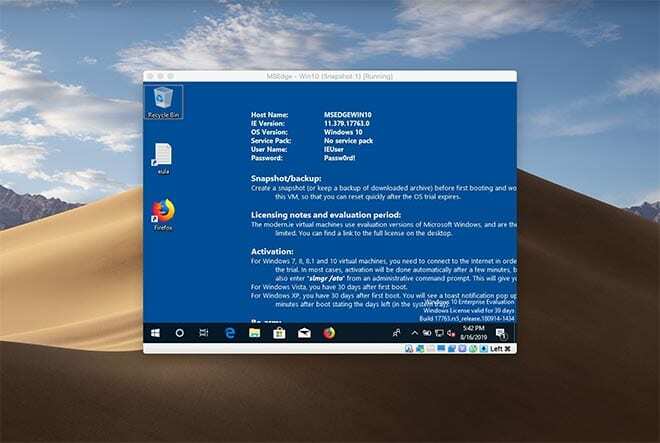
VirtualBox와 가상 머신은 macOS Catalina에서 32비트 앱을 실행하는 데 적합하지만 다른 용도로 많이 사용됩니다.
예를 들어 Mac에서 가상 버전의 Windows를 실행할 수 있습니다. 사용하려는 경우 VirtualBox에 사용할 수 있는 Linux 배포판도 많이 있습니다.
가상 머신은 보안에도 좋습니다. 궁금한 스케치 파일이 있는 경우 가상 머신의 스냅샷을 저장하고 해당 머신 내에서 파일을 열 수 있습니다.
파일이 잘못된 것으로 끝나는 경우 언제든지 이전 스냅샷으로 되돌리거나 가상 머신을 완전히 삭제할 수 있습니다. 호스트 컴퓨터를 위협하는 것으로 끝나지 않습니다.
(AppleToolBox 리더인 Will Goad에게 제안해주셔서 감사합니다!)

Mike는 캘리포니아 샌디에이고에서 온 프리랜스 저널리스트입니다.
그는 주로 Apple과 소비자 기술을 다루지만 다양한 출판물에 공공 안전, 지방 정부 및 교육에 관한 글을 쓴 경험이 있습니다.
그는 작가, 편집자, 뉴스 디자이너를 포함하여 저널리즘 분야에서 꽤 많은 모자를 썼습니다.